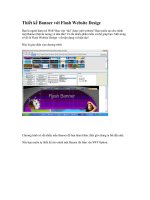- Trang chủ >>
- Y - Dược >>
- Gây mê hồi sức
Thiet ke Banner flash hoan thiendoc
Bạn đang xem bản rút gọn của tài liệu. Xem và tải ngay bản đầy đủ của tài liệu tại đây (183.03 KB, 3 trang )
<span class='text_page_counter'>(1)</span><div class='page_container' data-page=1>
<b>Thiết kế Banner flash hoàn thiện </b>
Trong bài viết lần này, chúng tôi sẽ hướng dẫn bạn cách làm thế nào để tạo được một banner flash
hồn chỉnh mà khơng cần sử dụng Action Script
<b>Bước 1</b>
Mở một file flash mới, vào <i>Modify</i> > <i>Document</i> và thiết lập các thuộc tính Width: 430px; Height:
180px; Frame rate set: 22fps
<b>Bước 2</b>
Tìm 3 bức ảnh để đưa lên banner và thiết lập kích thước của ảnh tương tự như nền (430x180px).
Bạn có thể sử dụng Photoshop hay bất cứ chương trình đồ hoạ nào khác để chỉnh sửa
<b>Bước 3</b>
Click đúp vào layer1 và đổi tên thành picture1
<b>Bước 4</b>
Vào <i>File</i> > <i>Import</i> > <i>Import to Stage</i> (<i>Ctrl + R</i>) và Import bức tranh đầu tiên. Sau đó sử dụng cơng
cụ căn lề Align (<i>Ctrl + F3</i>) để căn nó vào chính giữa nền.
<b>Bước 5</b>
Chọn frame 80 của layer picture và nhấn phím F5
<b>Bước 6</b>
</div>
<span class='text_page_counter'>(2)</span><div class='page_container' data-page=2>
<b>Bước 7</b>
Click vào frame 10 và nhấn F6. Sau đó chọn <i>Free Transform Tool</i> (Q) và làm theo hình vẽ dưới đây
<b>Bước 8</b>
Click vào frame 20, nhấn F6 và cũng sử dụng công cụ <i>Free Transform Tool</i> để làm theo hình dưới
<b>Bước 9</b>
Trở lại Frame1 và sau đó là frame 10, mở <i>Properties Panel</i> (<i>Ctrl + F3</i>), tại <i>Tween</i> chọn <i>Shape</i>
<b>Bước 10</b>
Chọn layer line1 và chuyển đổi nó sang Mask bằng cách click chuột phải vào layer chọn <i>Mask</i>.
<b>Bước 11</b>
Chọn layer line1, thêm một layer mới với tên là picture2
<b>Bước 12</b>
</div>
<span class='text_page_counter'>(3)</span><div class='page_container' data-page=3>
bức tranh khác.
<b>Bước 13</b>
Chọn frame 160 của layer picture2 và nhấn F5.
<b>Bước 14</b>
Thêm một layer mới với tên là line2 và lặp lại từ bước 6 -> bước 10 nhưng khác với line1, hoạt
động của hình chữ nhật tại line2 sẽ bắt đầu từ phía trên trái. Hãy xem hình dưới.
Vậy là chúng ta đã hoàn thiện được 2 bức tranh đầu tiên trong banner rồi. Hãy lặp laij bước này nếu
bạn muốn thêm nhiều hình nữa vào banner
<b>Bước 15</b>
Nếu bạn muốn đặt link vào các bức tranh thì việc đầu tiên cần làm là bạn chuyển đổi tranh sang
dạng Movie Clip, rồi mở Action Script Panel (F9) ra và đưa vào đoạn mã sau (<i>Chú ý thay URL </i>
<i>website của bạn vào</i>):
on (release) {
</div>
<!--links-->
Giáo trình thiết kế Banner bằng Flash
- 6
- 502
- 5